Cómo corregir el "Error 501 no implementado" en WordPress (7 soluciones fáciles)
Publicado: 2022-06-21¿Encontró un error "501 no implementado" en su sitio de WordPress ?
Cualquier error HTTP que comience con "5" indica un problema del servidor. Esto significa que el error 501 aparece debido a un problema en su servidor web. Para eliminar el error, normalmente deberá comunicarse con su proveedor de alojamiento y alertarlo sobre el error en su sitio.
Dicho esto, a veces los problemas con su computadora o navegador también pueden causar el error 501. Por lo tanto, recomendamos probar algunas soluciones para solucionarlo.
Puede comunicarse con ️ su proveedor de alojamiento después de haber probado todas las soluciones y no pudo eliminar el error de su sitio.
Empecemos.
¿Qué es el error 501 no implementado? ¿Qué causa el error?
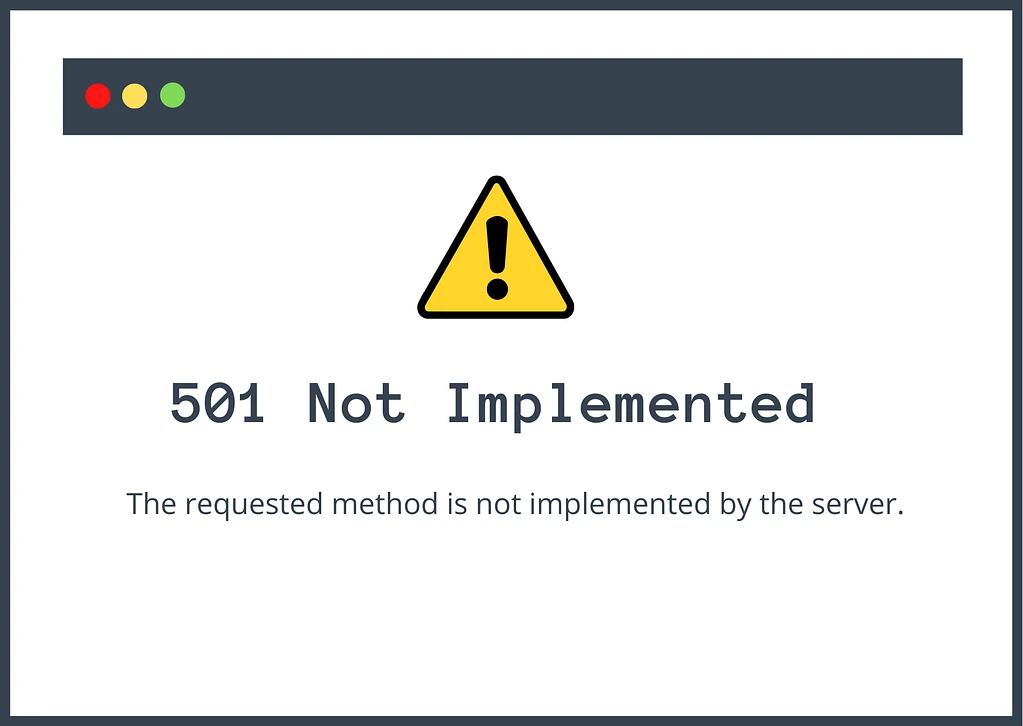
El error 501 no implementado aparece cuando el servidor no responde a una solicitud realizada por un navegador.
Cuando abre una página en su sitio web, su navegador realiza una solicitud a su servidor web. Si todo va bien, el servidor responde con los recursos solicitados y verá su sitio web cargando en su navegador. Pero si el servidor no responde, se le muestra un código de estado HTTP, como 503 error de servicios no disponibles, 502 error de puerta de enlace incorrecta, 501 error no implementado, etc.
El error 501 no implementado aparece cuando el servidor web carece de la funcionalidad para recuperar o mostrar la información que ha solicitado el navegador web. Para eliminar el error y acceder a su sitio, a menudo debe informar a su proveedor de alojamiento y buscar su ayuda.
Vale la pena mencionar que el mensaje de error 501 se ve diferente en diferentes navegadores. Estas son algunas de las variantes con las que es probable que te encuentres:
- El servidor no reconoce el método de solicitud o no tiene la capacidad de cumplir con la solicitud.
- Error HTTP 501 No implementado
- HTTP 501
- Error 501
Antes de saltar a las soluciones, primero veamos algunas causas del error no relacionadas con el servidor:
Causas no relacionadas con el servidor del error 501
Hay dos causas principales no relacionadas con el servidor para el error 501. Esos son:
Sistema infectado por virus
El error 501 podría estar apareciendo en su sitio debido a una infección de virus en su computadora.
Cuando una computadora está infectada por un virus, a menudo se apodera de los navegadores web instalados en el sistema. Tan pronto como el virus comienza a controlar su navegador, evita que su navegador establezca una conexión con su servidor web. En tales casos, el virus en su computadora es el principal culpable y no el servidor de alojamiento.
Pico de tráfico debido a promoción o ataque DDoS
La sobrecarga de su servidor web es otro desencadenante común para que aparezca el error 501 no implementado en su sitio web.
Los servidores de alojamiento se ven abrumados cuando experimentan un aumento repentino en el tráfico. Esto suele suceder cuando está ejecutando una promoción que está atrayendo mucha más atención de lo que esperaba.
El servidor de alojamiento también puede verse abrumado si su sitio web sufre un ataque DDoS. En este tipo de ataque, los piratas informáticos apuntan a su sitio y envían un ejército de bots para abrumar y bloquear su servidor.
Si intenta abrir su sitio web durante un ataque DDoS, su servidor de alojamiento no responderá y arrojará el error 501 no implementado.
Estas dos son las causas no relacionadas con el servidor para el error 501. En la siguiente sección, le mostraremos cómo solucionar estas causas y eliminar el error de su sitio web.
Cómo eliminar el error 501 no implementado de su sitio web de WordPress
Más allá de ponerse en contacto con su proveedor de alojamiento, existen algunas soluciones que puede probar para eliminar el error 501 de su sitio. Esos son:
- Recargar página
- Prueba con otro navegador
- Borrar caché del navegador
- Deshabilitar servidor proxy
- Comprobar si hay un ataque DDoS
- Realizar un análisis de virus
- Póngase en contacto con su anfitrión
1. Recargar página
Sabemos que probablemente ya haya intentado recargar el sitio. Pero aún recomendamos esperar uno o dos minutos y volver a cargar el sitio.
Si se trata de una falla temporal, su sitio web debería estar en funcionamiento ahora mismo. De lo contrario, continúe con la siguiente solución.
2. Prueba con otro navegador
Abra el sitio en un navegador diferente como Firefox, Safari, Opera Mini, Microsoft Edge, etc., y verifique su sitio.
Si puede abrir con éxito el sitio, entonces el problema proviene de su navegador y no del servidor web. La mejor manera de resolver este problema es borrando tu caché.
3. Borrar caché del navegador
Para mejorar el rendimiento, los navegadores almacenarán ciertos archivos estáticos localmente en su sistema, de modo que cuando un visitante regrese al sitio, el navegador no tendrá que descargar esos archivos nuevamente. Todo este proceso se denomina almacenamiento en caché del navegador y es una forma eficaz de acelerar un sitio web.
Aunque el almacenamiento en caché del navegador es muy popular, tiene algunos inconvenientes. Por ejemplo, el navegador puede terminar haciendo una copia de su sitio cuando arroja el error 501 no implementado. E incluso cuando el error se ha resuelto solo, el navegador sigue mostrándote la versión en caché del sitio, la que tiene el error.
Borrar el caché debería mostrar si el error realmente desapareció o si persiste.
A continuación, le mostraremos cómo borrar el caché del navegador para Chrome, pero también puede consultar nuestra guía sobre cómo borrar el caché del navegador en todos los navegadores principales.
Borrar caché del navegador en Chrome
Para borrar el caché de su navegador Google Chrome, seleccione Menú o los tres puntos que aparecen en la esquina derecha de la pantalla.

Luego vaya a Más herramientas y seleccione Borrar datos del navegador y aparecerá una ventana emergente. A continuación, seleccione Imágenes y archivos en caché y presione el botón Borrar datos .
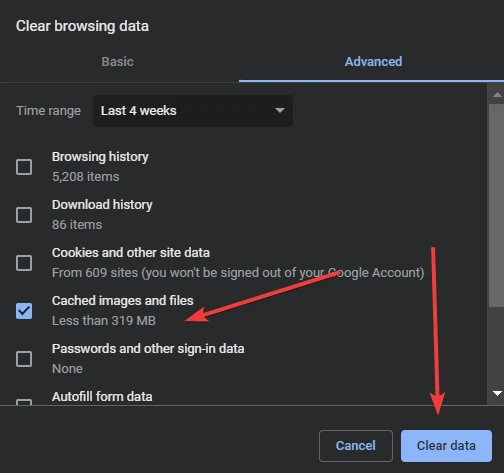
Chrome tardará unos segundos en limpiar la memoria caché. Luego, verifique su sitio en busca del error 501. Si el error persiste incluso después de borrar el caché, continúe con el siguiente paso.
¿Utiliza navegadores como Safari, Firefox, Opera y Microsoft Edge en lugar de Google Chrome? Aquí hay una guía que le mostrará cómo borrar el caché en esos navegadores.
4. Desactivar servidor proxy
Si está navegando por la web usando un servidor proxy, entonces probablemente esté afectando la forma en que el navegador se comunica con su servidor web. Deberá deshabilitarlo y luego verificar su sitio web en busca del error 501.
El servidor proxy instalado en su computadora se puede desactivar fácilmente abriendo el programa y seleccionando el botón de desconexión.
El servidor proxy instalado en el navegador Chrome, ya que las extensiones se pueden desactivar simplemente abriendo la extensión y presionando el botón de desconexión.
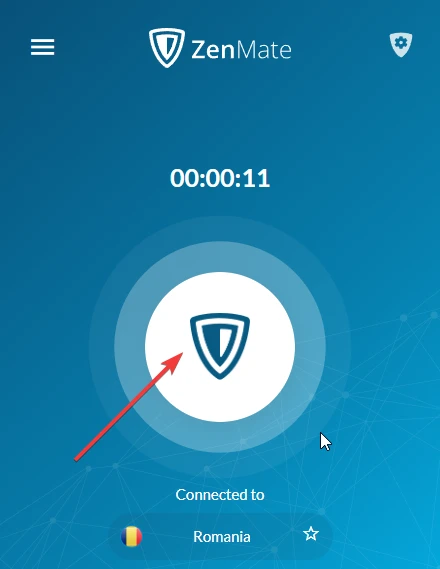
Alternativamente, puede abrir los tres puntos que aparecen en la esquina derecha de la pantalla e ir a Configuración . En la página siguiente, hay una barra de búsqueda. Escribe "proxy" en la barra de búsqueda y Google te mostrará la VPN o el servidor proxy instalado en Chrome. Desactívelo seleccionando el botón Deshabilitar .
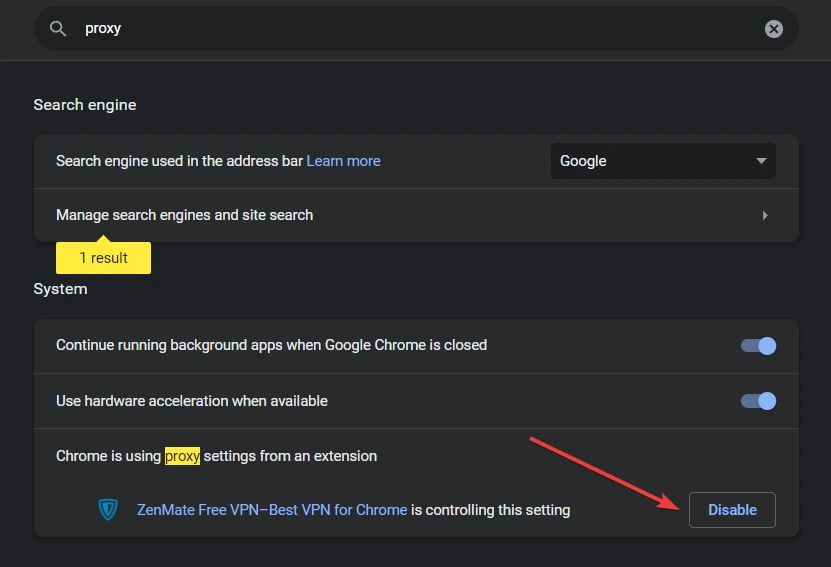
5. Comprobar si hay ataques DDoS
Un ataque DDoS es un tipo de ataque de pirateo en el que un pirata informático envía numerosos bots a un sitio web con la esperanza de abrumar y bloquear su servidor. Si abre su sitio durante un ataque DDoS, es probable que vea el error 501 no implementado.
Para saber cómo proteger su sitio, puede seguir nuestra guía para la protección contra DDoS de WordPress.
6. Realice un análisis de virus
La presencia de un virus en su computadora puede afectar la forma en que su navegador se comunica con su servidor web. Puede evitar que la comunicación adecuada cause el error 501 en su sitio web de WordPress.
Para saber si su computadora está infectada con virus, debe realizar un análisis completo de su sistema. En Windows, puede ejecutar un análisis completo con Windows Defender nativo. Para Mac, Chromebook y Linux, se debe instalar un programa antivirus por separado.
Si encuentra que su computadora está infectada con un virus, no se preocupe. El programa antivirus lo ayudará a eliminarlo de su sistema.
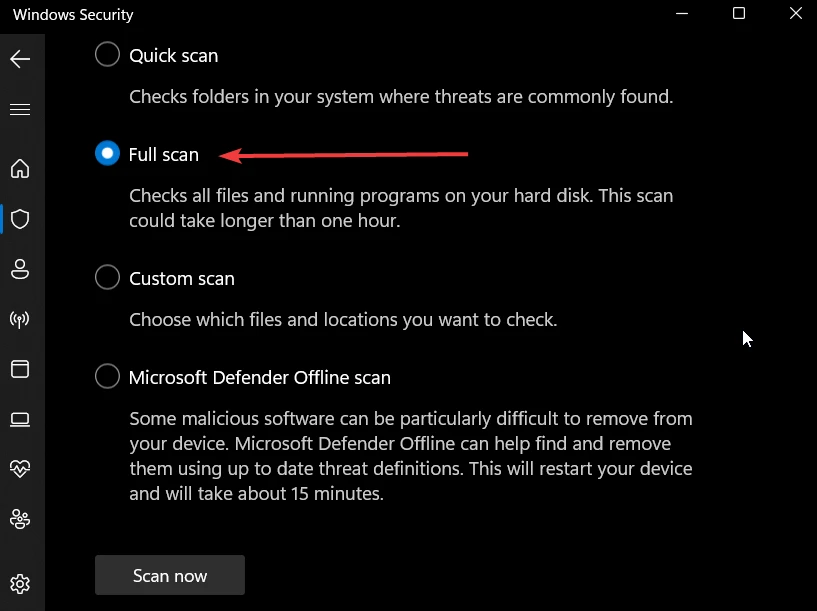
7. Ponte en contacto con tu anfitrión
Si probó todas las soluciones anteriores y nada funcionó, entonces prueba que la causa real detrás del error 501 es su servidor web.
Por lo tanto, debe comunicarse con su proveedor de alojamiento de inmediato e informarle todos los pasos que ha tomado para eliminar el error de su sitio. El equipo de soporte de alojamiento lo ayudará a poner en funcionamiento su sitio web en poco tiempo.
Solucione el error 501 No implementado para siempre
El error 501 no implementado aparece en un sitio web de WordPress debido a algún problema en el servidor. Dicho esto, los problemas no relacionados con el servidor, como los ataques DDoS o las computadoras infectadas con virus, también pueden hacer que aparezca el error 501 en su sitio web.
Para eliminar el error de su sitio, intente borrar el caché de su navegador, deshabilitar el servidor proxy, instalar un firewall y realizar un análisis de virus.
Si todas las soluciones fallan, es seguro asumir que el error proviene de su servidor. En ese caso, se comunica con su servidor de alojamiento y ve una guía sobre cómo eliminar el error 501 de su sitio.
Para obtener otros consejos sobre cómo solucionar problemas de WordPress, puede leer nuestra guía general para la solución de problemas de WordPress y los errores comunes de WordPress.
Si tiene alguna pregunta sobre el error 501 no implementado, infórmenos en la sección de comentarios a continuación.
